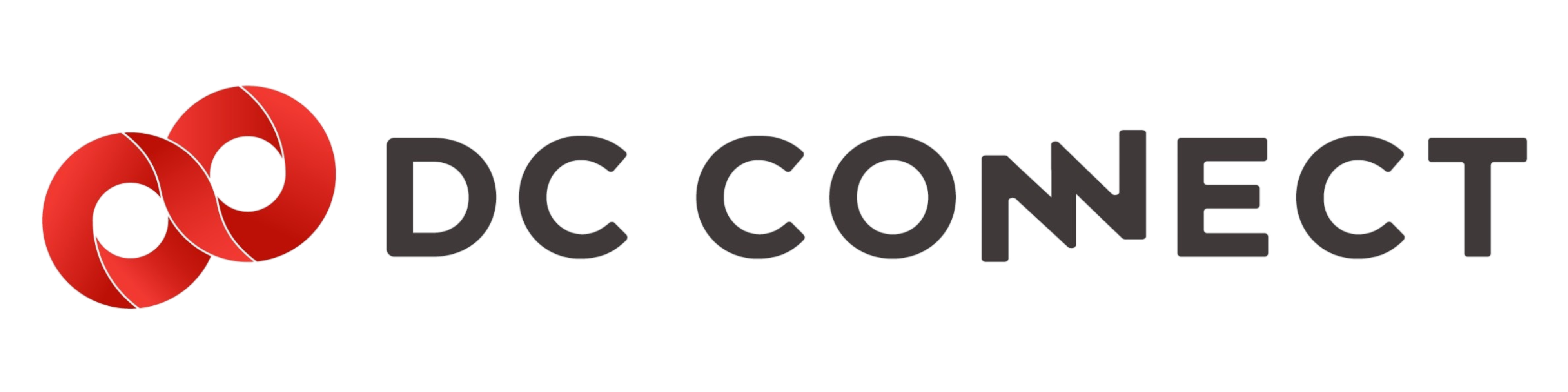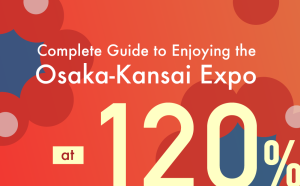自分のスマホがeSIMに対応しているか不安な方必見!iPhone、Andoroidでの確認方法を画像付きで丁寧に解説。出発前に3分でチェックできる手順をまとめました。
海外旅行や出張の際、現地の通信手段として注目されている「eSIM」。物理SIMカード不要で、オンライン契約・開通が可能なため、手軽で便利です。しかし、利用には対応端末が必要。この記事では、iPhone・AndroidそれぞれでのeSIM対応機種の確認方法をわかりやすく解説します。渡航前にチェックして、安心して出発しましょう。
eSIMに対応しているスマートフォン一覧(2025年版)
まずは、どのスマートフォンがeSIMに対応しているかを把握しましょう。対応機種は年々拡大していますが、以下は代表的なものです(2025年4月時点)。
eSIM対応機種一覧 iPhone/Andoroid
【iPhoneの対応モデル】
iPhone 16 /16 Plus /16 Pro /16 Pro Max
iPhone 15 /15 Plus /15 Pro /15 Pro Max
iPhone 14 /14 Plus /14 Pro /14 Pro Max
iPhone 13 /13 mini /13 Pro /13 Pro Max
iPhone 12 /12 mini /12 Pro /12 Pro Max
iPhone 11 /11 Pro /11 Pro Max
iPhone XR /XS /XS Max
iPhone SE(第2世代、第3世代)
【Andoroidの対応モデル※一部】
Google Pixel
・Pixel 4以降(Pixel Fold含む)
Samsung Galaxy
・Galaxy S20以降のフラッグシップモデル(※一部の国内モデルは非対応)
・Galaxy Z Fold / Z Flipシリーズ(最新モデル含む)
Sony Xperia
・Xperia 10 III Lite、Xperia 1 IV以降の一部SIMフリーモデル
iPhoneのモデル確認方法
そもそも自分がiPhoneのどの世代(iPhoen X、iPhone 11など)を使っているか分からないという場合は以下の手順で確認いただけます。
①ホーム画面から「設定アプリ」を開きます。
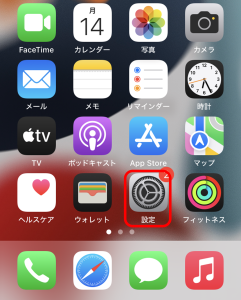
②設定アプリ内の「一般」を開きます。
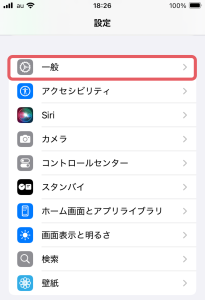
③一般の中にある「情報」を開いて「機種名」の所にiPhoneのモデルが記載されています。
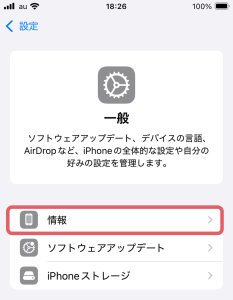
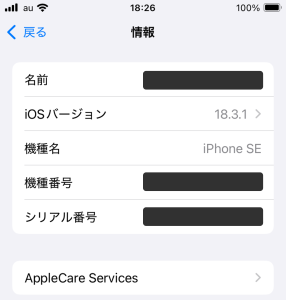
ここからは、自分のスマホがeSIM対応かどうかを確認する方法を、iPhoneとAndroidに分けて詳しく説明します。
iPhoneでeSIM対応を確認する方法
Step1.iOSバージョンの確認(iOS 12.1以降)
まずはiOS 12.1以降であることを確認してください。設定アプリから確認できます。
設定 > 一般 > 情報 > ソフトウェアバージョン
①ホーム画面から「設定アプリ」を開きます。
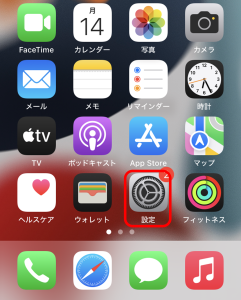
②設定アプリ内の「一般」を開きます。
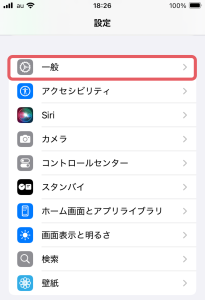
③「情報」を開きます。
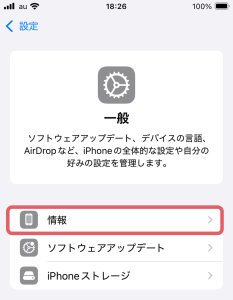
④iOSバージョンが12.1以上か確認します。
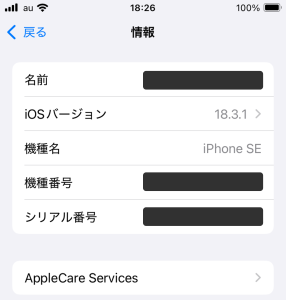
Step 2. 「モバイル通信プランを追加」の表示確認
設定 > モバイル通信 を開き、「モバイル通信プランを追加」という項目が表示されていれば、eSIM対応です。
①ホーム画面から「設定アプリ」を開きます。
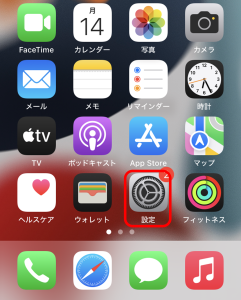
②「モバイル通信」を開きます。
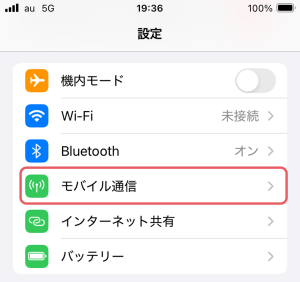
③「eSIMを追加」という項目を確認します。この項目があれば対応しています。
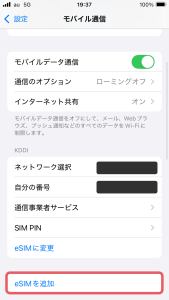
Step 3. 「EID」の有無を確認
情報の中に「EID」の項目がある場合、eSIMに対応しています。
設定 > 一般 > 情報
①ホーム画面から「設定アプリ」を開きます。
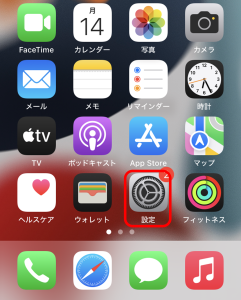
②設定アプリ内の「一般」を開きます。
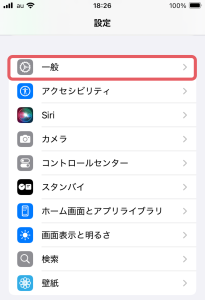
③「情報」を開きます。
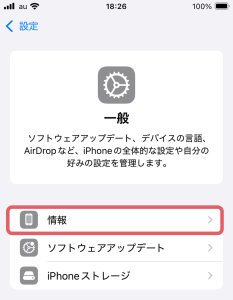
④スクロールして「EID」の有無を確認します。
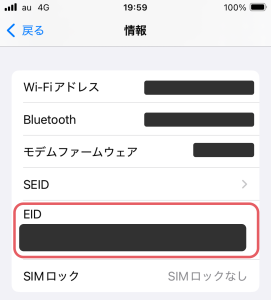
AndoroidでeSIM対応を確認する方法
Androidの場合は、機種によって設定画面が異なるため、以下の手順で汎用的に確認しましょう。
Step 1. IMEI(eSIM)番号の有無の確認<共通手順>
①ダイヤル画面を開き、「*#06#」と入力します。
②IMEI情報が表示される画面に「EID(Embedded Identity Document)」という項目があれば、eSIMに対応しています。
Step 2. 設定画面から確認<Pixelの場合>
端末情報でeSIMを追加できる場合は対応機種です。
設定 > ネットワークとインターネット > SIM > eSIMを追加
非対応端末にeSIMを無理にインストールすることはできません。必ず公式対応リストや設定画面で確認しましょう。
※GalaxyやXperiaなど他機種はメーカーごとに設定表示が異なります。
よくある質問(FAQ)
Q.型番でeSIM対応を判断できますか?
A. AppleやGoogle公式サイトに掲載されている対応機種一覧を確認しましょう。中古端末や海外モデルの場合、型番により対応可否が異なることもあります。
Q.eSIM非対応だった場合の代替手段は?
A. 物理SIMカード、または海外レンタルWi-Fiを活用しましょう。日本国内でSIMフリースマホを新たに用意するのも一つの方法です。
現地の空港でも物理SIMカードは手に入る場合が多いため、現地で非対応だと気づいた場合も焦らず、カウンターを探しましょう。
Q.デュアルSIM(物理+eSIM)でも使えますか?
A. はい。多くの端末がeSIM+物理SIMのデュアルSIM構成に対応しています。
出発前にeSIM対応機種か必ずチェック!
eSIMは、海外旅行・出張の通信手段としてますます注目されています。
しかし、せっかくeSIMを契約しても、対応機種でなければ利用できません。
今回は、iPhoneでもAndroidでも、設定画面から簡単に確認できる方法をご紹介いたしました。
出発前に以下を必ずチェックしましょう:
・自分のスマホがeSIMに対応しているか?
・OSのバージョンが対応しているか?
・IMEIやEID情報が確認できるか?
eSIMを正しく使えば、旅先での不安がひとつ減り、もっと自由に海外を楽しめます。